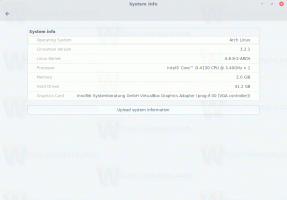Kā izslēgt automātisko labošanu un pareizrakstības pārbaudītāju pārlūkprogrammā Internet Explorer 11 (IE11) un Windows 8
Kā jūs, iespējams, zināt, operētājsistēmā Windows 8 ir jauns pareizrakstības pārbaudes līdzeklis, kas nav pieejams iepriekšējās Windows versijās. Tas ir paredzēts galvenokārt planšetdatoru lietotājiem, jo tas atbalsta automātisku labošanu vai kļūdaini uzrakstītu vārdu izcelšanu tikai modernajās lietotnēs un Internet Explorer. Izmantojot šajā rakstā sniegtos vienkāršos norādījumus, varēsit izslēgt vai atkal iespējot Windows 8 iebūvēto pareizrakstības pārbaudītāju.
Pareizrakstības pārbaudes funkciju var vadīt, izmantojot datora iestatījumus.
- Atvērt Datora iestatījumi. Vienkārši nospiediet Win + I taustiņus kopā uz tastatūras un noklikšķiniet/pieskarieties pogai "PC iestatījumi" iestatījumu Charm apakšējā labajā stūrī.
 Padoms: Skatiet pilnu Win taustiņu īsinājumtaustiņu sarakstu.
Padoms: Skatiet pilnu Win taustiņu īsinājumtaustiņu sarakstu. - Ja izmantojat operētājsistēmu Windows 8.1, atveriet šo lapu:
Dators un ierīces\Rakstīšana

Ja joprojām izmantojat Windows 8 RTM, datora iestatījumos noklikšķiniet uz vienuma Vispārīgi:
- Šeit jūs redzēsit divus slīdņus. Izmantojiet opciju “Automātiski labot nepareizi uzrakstītus vārdus”, lai iespējotu vai atspējotu automātisko labošanu. Iestatiet slīdni labajā pozīcijā, lai saglabātu iespējotu automātisko labošanu, vai iestatiet to pa kreisi, lai to atspējotu.
- Lai atspējotu kļūdaini uzrakstīto vārdu izcelšanu, pārvietojiet slīdni “Izcelt nepareizi uzrakstītos vārdus” pa kreisi. Lai to atkal iespējotu, iestatiet šo opciju pa labi.
Kā jau minēju iepriekš, pareizrakstības pārbaudes opcijas ietekmē tikai modernās lietotnes un IE, tāpēc, lai izmaiņas stātos spēkā, iespējams, tās būs jārestartē.